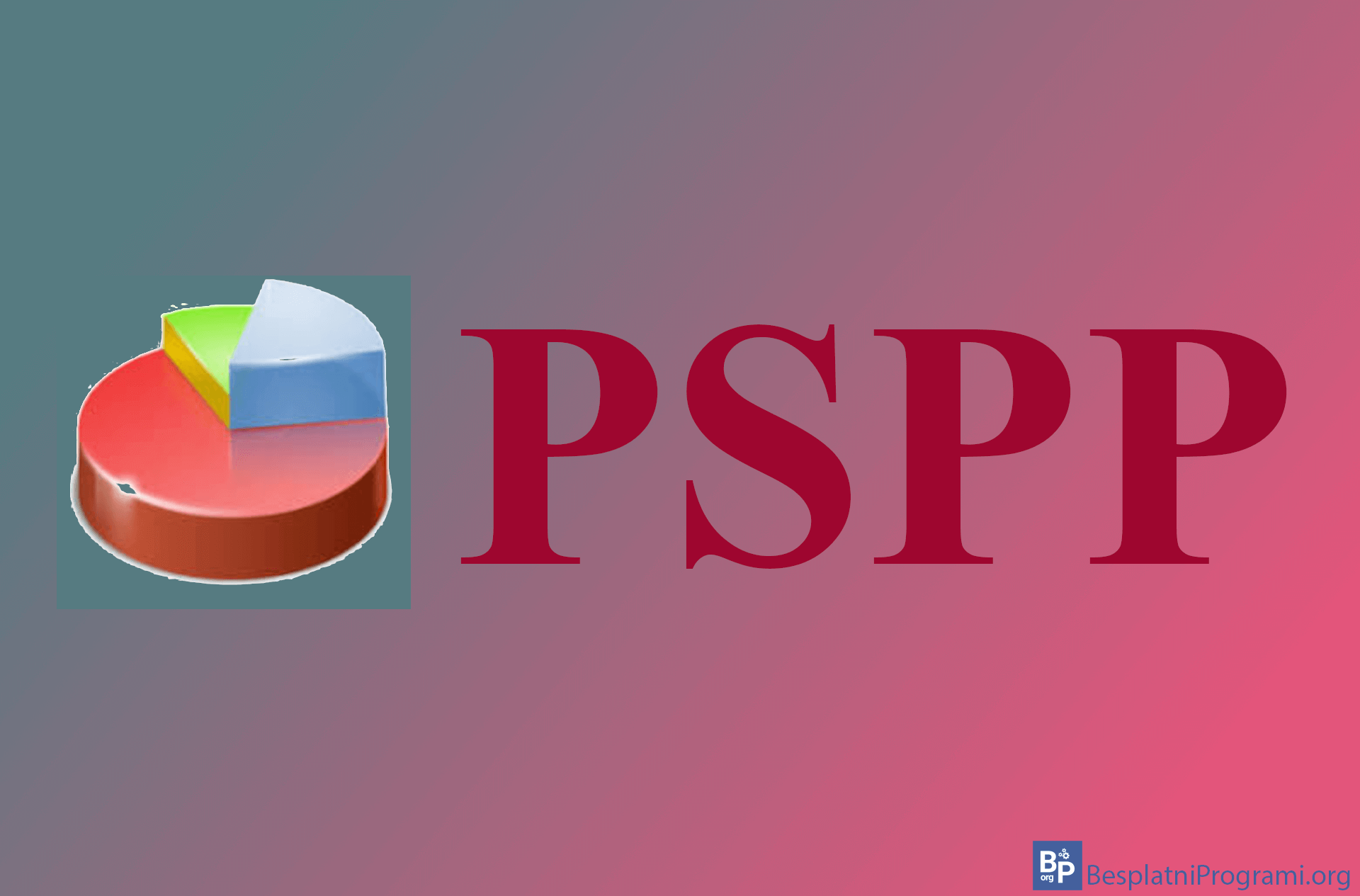Kako automatski pristupati drugom računaru preko AnyDesk-a, bez prihvatanja konekcije

Po podrazumevanim podešavanjima, da bi se povezali sa udaljenim računarom pomoću AnyDesk-ai mogli da ga kontrolišemo, neophodno je da konekcija na tom računaru na koji se povezujemo i koji želimo da konrolišemo bude prihvaćena. Međutim, AnyDesk sadrži zgodnu opciju koja će vam omogućiti da se povežete bez potrebe da neko sa druge strane svaki put mora da prihvati konekciju.
Pogledajte naš video tutorijal u kome vam pokazujemo kako automatski pristupati drugom računaru preko AnyDesk-a, bez prihvatanja konekcije, na Windows-u 10.
Video transkript:
- Kako automatski pristupati drugom računaru preko AnyDesk-a, bez prihvatanja konekcije
- Da bi omogućili automatski pristup neophodno je da uključimo Unattended Access opciju i da podesimo lozinku koja će se koristiti za pristup.
- Kliknite na tri vodoravne crtice u gornjem desnom uglu
- Kliknite na Settings
- Kliknite na Security
- Uključite opciju Enable unattended access
- Odaberite lozinku koju želite da koristite i ponovite unetu lozinku
- Kliknite na Apply
- Povezivanje ćemo pokazati koristeći aplikaciju za mobilni telefon, ali proces je potpuno isti i na računaru.
- U polje Remote Address unesite adresu uređaja sa kojim se povezujete i na kome je uključena opcija Unattended Access, kao što smo pokazali u prvom delu
- Kada pritisnete dugme za povezivanje pojaviće se polje u koje morate da unesete lozinku. Lozinka je onda koju smo odabrali kada smo uključili Unattended Access opciju.
- Unesite lozinku i uključite opciju Log in automatically for now on. Ova opcija će omogućiti povezivanje bez potrebe da svaki put unosite lozinku.
- Pritisnite na OK
Ocenite:
Šerujte:
na Facebook
na LinkedIn
na Twitter
Pošaljite:
na Viber
na WhatsApp
na Telegram
na Messenger
![]() na Mejl
na Mejl